
문서파일을 작성하면서, 분수를 쓸 일이 있을 때 보통 1/2라고 표기를 하기 마련이다. 분수를 처음 배울 때, 1이 2와 슬러시를 사이에 두고 좌우로 있는 모양이 아닌, 가로 바를 사이에 두고 아래 위로 위치하고 있는 모양이 더 익숙할진대, 문서파일을 이용해서 표기를 할 땐 굳이 온전한 분수모양으로 표기를 할 생각을 하지 않았던 것 같다. 그럼 아래 한글 문서 프로그램에서 분수를 정말 분수처럼 표시하는 법을 알아보도록 하자. 프로그램은 한글 2010을 사용하였다.


우선 상단 메뉴 중 입력 - 개체 - 수식으로 차례로 클릭하거나 Ctrl + N,M을 입력한다. 아래 처럼 입력 탭에서 바로 아이콘으로 접속하는 방식도 있다.

수식 편집기에서 표시한 것처럼 분수 모양의 아이콘을 클릭한다.

분수 아이콘을 클릭하면 분수 모양의 공란에 데이터를 입력할 수 있는 서식이 나온다. 위 네모에 1을 입력하고, 아래 네모칸에 2를 입력한다. 마우스 클릭이나 화살표로 이동하여 입력할 수 있다.

이렇게 분수 모양이 완성된 것을 확인할 수 있다. 아래 란에 {1} over {2} 라는 표시로 1/2라는 분수가 옳게 표시되었다는 것을 확인할 수 있다. 입력이 된 것을 확인하면, 우측 상단의 넣기 아이콘(Shift + Esc)을 클릭하여 결과를 도출할 수 있다.
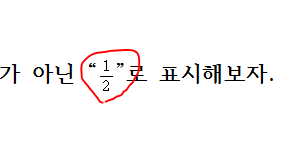
이 분수 모양은, 한글 화면에서 바로 크기를 조절할 수 없으며, 분수의 크기를 조절하기 위해서는 위의 수식 편집기 상에서 크기를 조절해야한다는 점을 유의해야 한다. 이 방식으로 분수 입력이 가능하며, 분수 뿐 아니라 근호, 극한, 적분, 합계 표시 등 복잡한 수식 기호를 표시할 때에도 응용할 수 있다. 문서를 작성하며 분수 표기가 필요한 사람들에게 도움이 된 포스팅이었으면 좋겠다.
'꿀팁(IT관련)' 카테고리의 다른 글
| 엑셀에서 한/영 자동고침 설정 해제하기 (0) | 2020.07.15 |
|---|---|
| 카카오톡 로그인을 안전하게! 카톡 계정보안 2단계 인증 설정하기 (0) | 2020.07.13 |
| 한컴 오피스 한글, 아래 한글 문서 표 안 데이터 정렬하기(한글 2014기준) (0) | 2020.06.14 |
| 넷플릭스 멀티 자막(한/영 통합자막)으로 미드보면서 영어공부 해보자 (0) | 2020.05.25 |
| 구글 로그인 보안 설정하기(휴대폰 2단계 인증) (0) | 2020.05.19 |




댓글